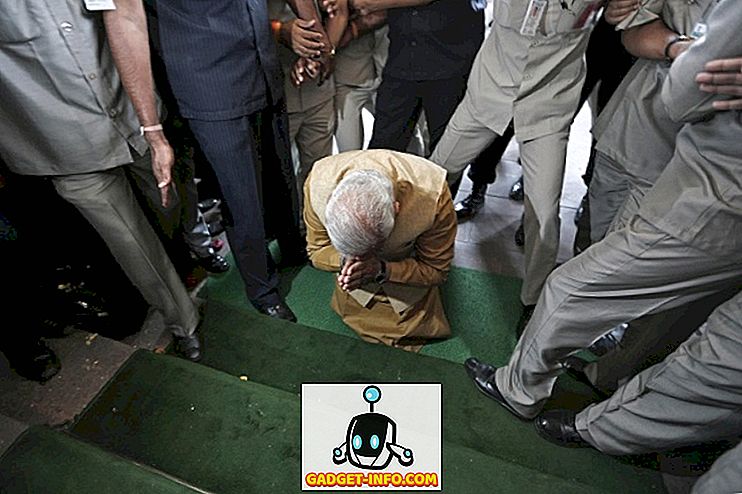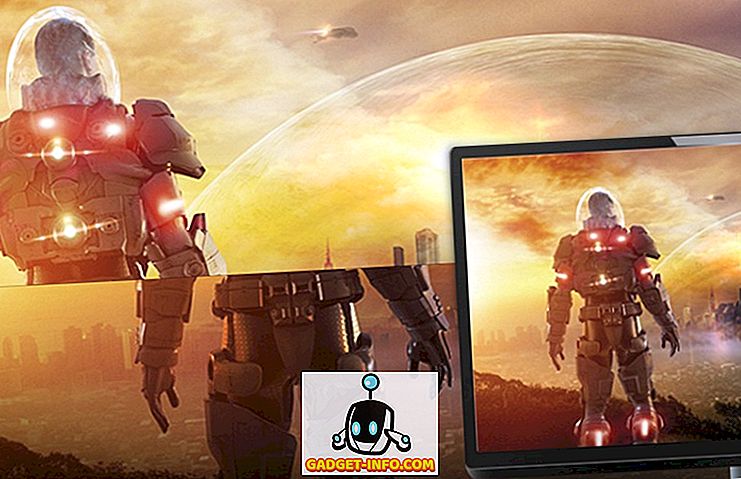Nach langen Spekulationen hat Apple in der Keynote der WWDC 2018 eine Fülle neuer Funktionen für seine Geräte eingeführt, wobei die meisten Funktionen Teil des iOS 12-Updates waren. Das iOS 12-Update bringt viele neue Änderungen mit sich, darunter ARKit 2, Tools zur Förderung von digitalem Wellness, mehr Animoji (und Memoji, wenn Sie eine animierte Version von sich selbst möchten), Siri Shortcuts, Group FaceTime und vieles mehr. Abgesehen von all diesen Dingen bietet der Cupertino-Gigant mit iOS 12 außerdem die Möglichkeit, der Face ID-Funktion des iPhone X mehrere Gesichter hinzuzufügen. Ja, das stimmt, Sie können jetzt ein zusätzliches Gesicht hinzufügen auf Ihre Face ID. Wenn Sie wissen möchten, wie das geht, lesen Sie weiter, da wir Ihnen zeigen, wie Sie mehrere Gesichter für die Gesichts-ID in iOS 12 einrichten:
Einrichten mehrerer Gesichter für die Gesichts-ID in iOS 12
Hinweis : Ich habe die folgende Methode auf meinem iPhone X mit iOS 12.0 Beta ausprobiert, und die Methode hat gut funktioniert.
1. Gehen Sie zuerst zu Einstellungen -> Gesichts-ID und Passcode -> Gesichts-ID einrichten .
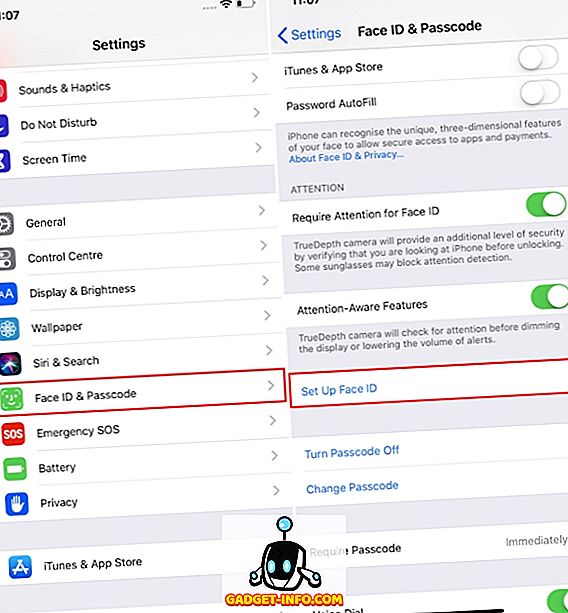
2. Befolgen Sie nun die Anweisungen auf dem Bildschirm, um Ihre erste Gesichts-ID einzurichten .
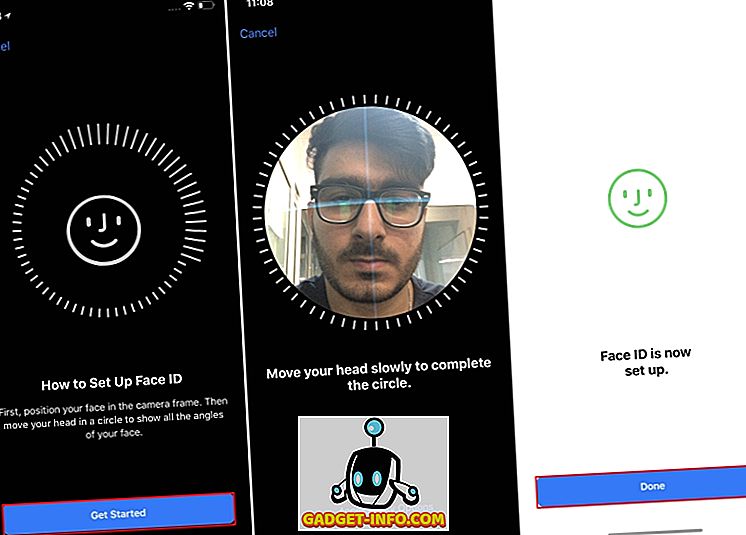
3. Wenn Sie Ihr erstes Gesicht zur Gesichts-ID hinzugefügt haben, kehren Sie zur Einstellungsseite zurück. Nun fügen wir dem zweiten das Gesicht hinzu. Tippen Sie auf "Alternative Darstellung einrichten" .
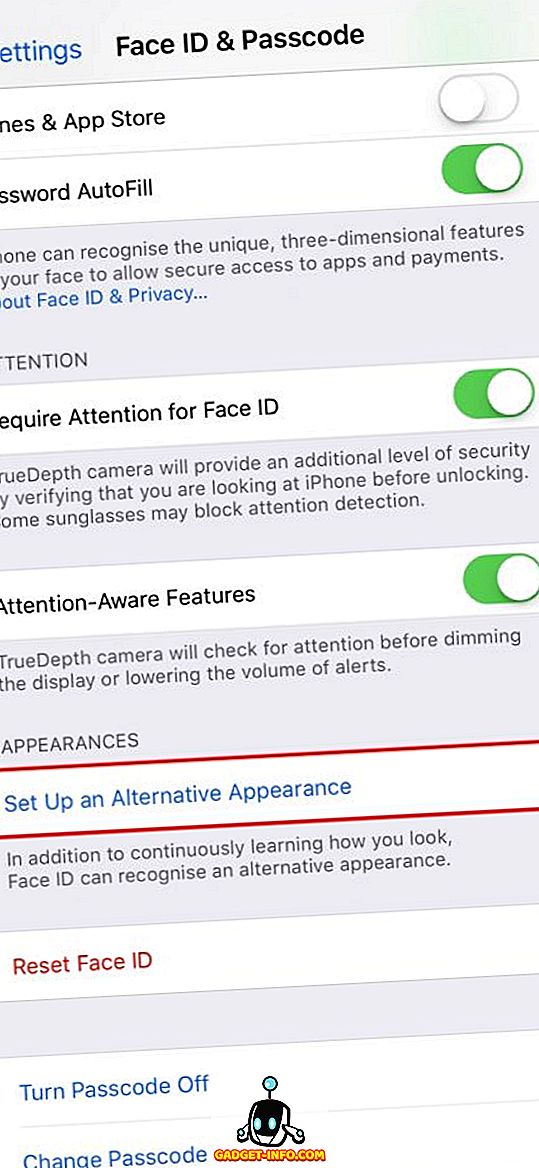
4. Folgen Sie nun den Anweisungen auf dem Bildschirm, um Ihrem Gerät ein zweites Gesicht hinzuzufügen.
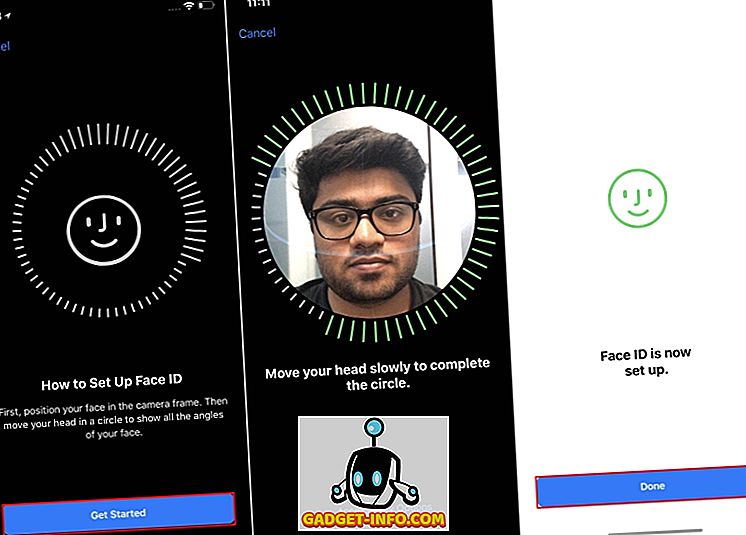
5. Und das ist es. Ihr zweites Gesicht wurde der Gesichts-ID Ihres iPhone X hinzugefügt.
Hinweis : Beachten Sie, dass Sie nach dem Einrichten der Gesichts-ID nicht nur eines der Gesichter entfernen können. Stattdessen muss der gesamte Gesichts-ID-Abschnitt zurückgesetzt werden, dh beide Gesichter werden entfernt.
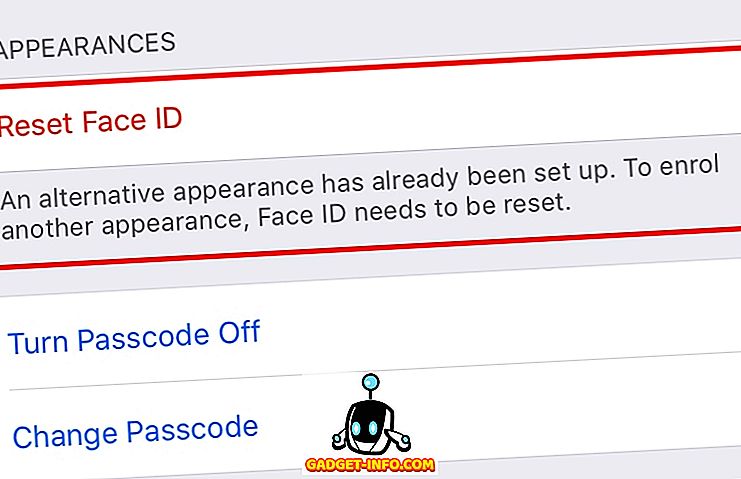
SIEHE AUCH: So installieren Sie iOS 12 Beta auf Ihrem iPhone oder iPad
Verwenden Sie mehrere Gesichter für die Gesichts-ID
Nun, das war so ziemlich, wie man der Face-ID Ihres iPhone X ein zweites Gesicht hinzufügen könnte. Während Apple in der Beschreibung eindeutig erklärt, dass das „alternative Erscheinungsbild“ den kontinuierlichen Lernprozess der Gesichts-ID verbessern soll, unterstützt es auch das Hinzufügen eines weiteren Gesichts. Ob dies ein Fehler ist oder nicht, bleibt abzuwarten. Probieren Sie es in der Zwischenzeit auf Ihrem iPhone X aus und teilen Sie uns Ihre Erfahrungen in den Kommentaren.